Danh bạ trùng vừa khiến bạn cảm thấy khó chịu vừa làm tốn dung lượng của iPhone. Bài viết dưới đây sẽ mang đến 4 cách xóa danh bạ trùng lặp trên iPhone hữu ích, siêu nhanh chóng. Cùng tham khảo ngay nhé!
Xem nhanh
Thực hiện thủ công
Phương pháp xóa danh bạ bằng cách thủ công rất đơn giản, tuy nhiên cách này tốn khá nhiều thời gian của người dùng.
Cách thực hiện như sau:
- Bước 1: Mở ứng dụng Điện thoại trên iPhone > Chọn Danh bạ.
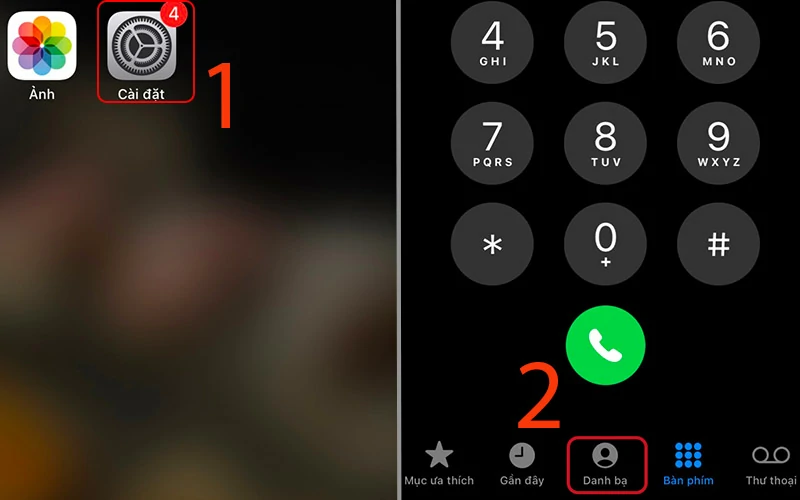
- Bước 2: Tìm và chọn liên hệ bị trùng và chọn Sửa > Nhấn Xóa danh bạ.
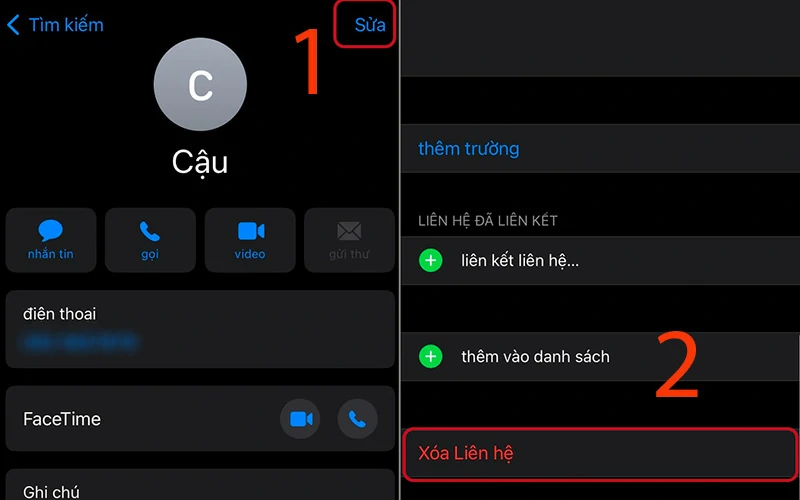
Sử dụng iCloud
- Bước 1: Đăng nhập tài khoản Apple ID vào trang icloud.com và chọn Contacts.
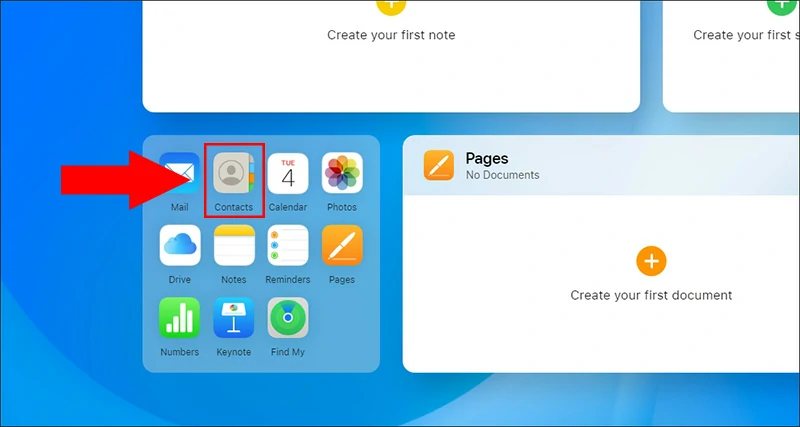
- Bước 2: Nhấn vào biểu tượng Cài đặt ở góc dưới cùng bên trái > Chọn Select All.
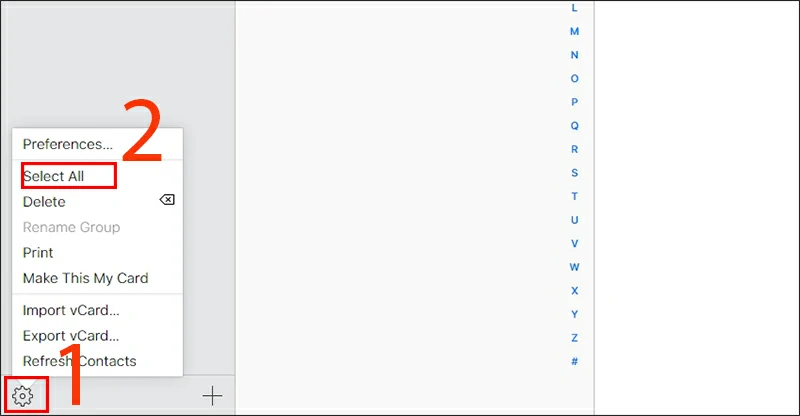
- Bước 3: Vào Cài đặt và chọn Export vCard.
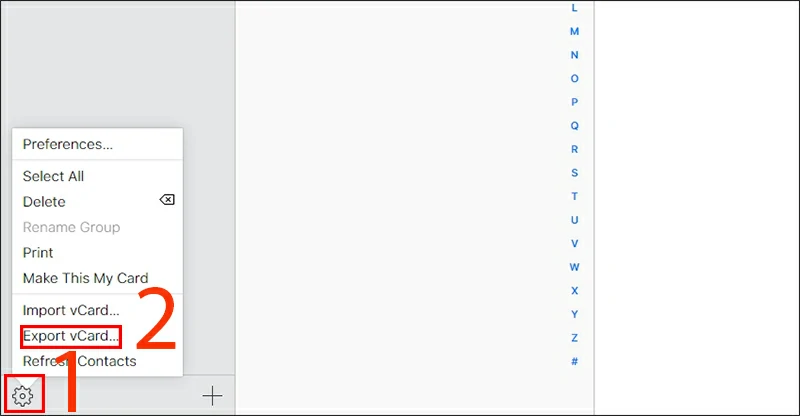
- Bước 4: Chọn biểu tượng Cài đặt > Chọn Xóa liên hệ trùng lặp.
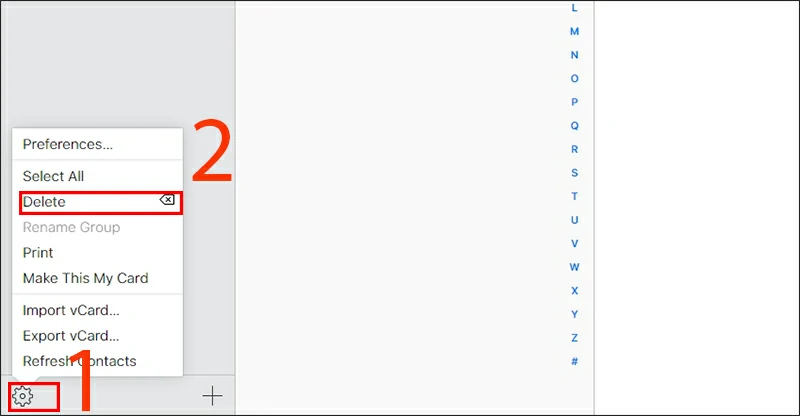
Sử dụng các ứng dụng hỗ trợ
Có rất nhiều ứng dụng hỗ trợ xóa danh bạ trùng lặp như: Cleanup Duplicate Contacts, Smart merge, Easy Cleaner, Cleaner Master,… hoặc cũng có thể sử dụng 3uTools để xóa danh bạ trùng lặp bằng máy tính.
Sau đây là cách thực hiện xóa danh bạ trùng lặp bằng ứng dụng Cleanup Duplicate Contacts:
- Bước 1: Mở ứng dụng Cleanup Duplicate Contacts > Chọn mục Duplicate Contact.
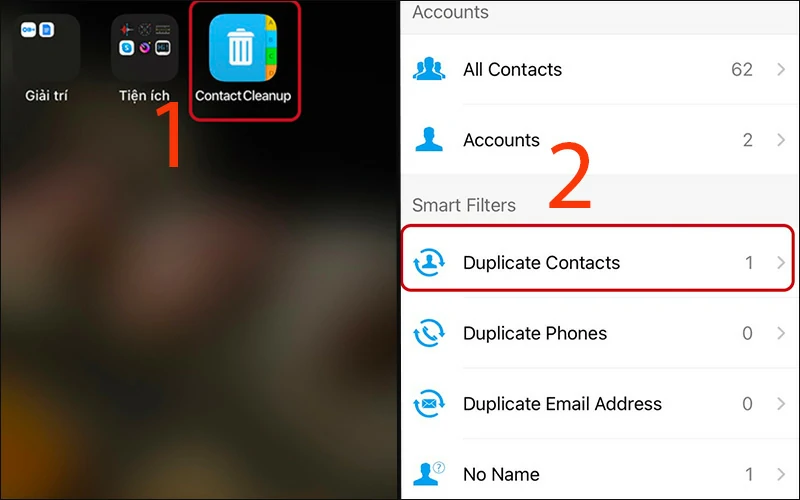
- Bước 2: Tích vào liên hệ đang bị trùng lặp > Chọn Merge.
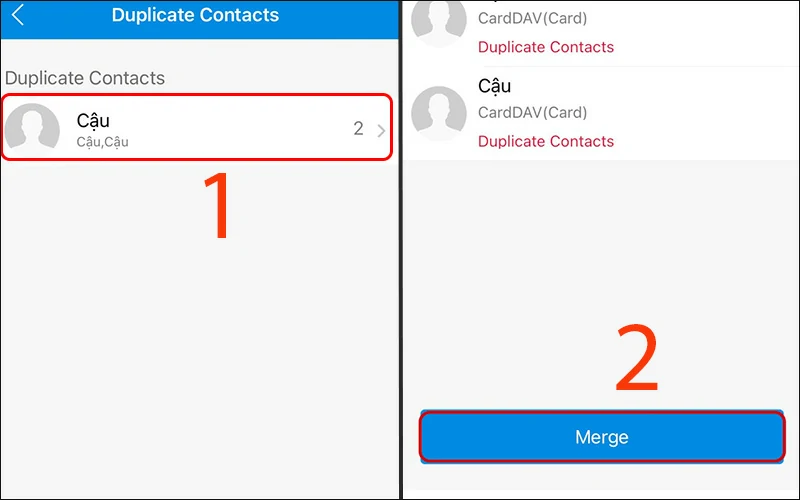
Cách để iPhone không còn hiển thị những danh bạ trùng lặp
Thông thường việc iPhone xuất hiện những danh bạ trùng lặp là do bạn đã bật chế độ đồng bộ cho các ứng dụng như email, Zalo,… Chính vì thế bạn cần tắt tính năng đồng bộ đi để danh bạ trên thiết bị không còn bị xáo trộn.
Cách thực hiện như sau: Vào Danh bạ trong Cài đặt > Chọn mục tài khoản và tắt tài khoản danh bạ mà bạn không muốn hiển thị.
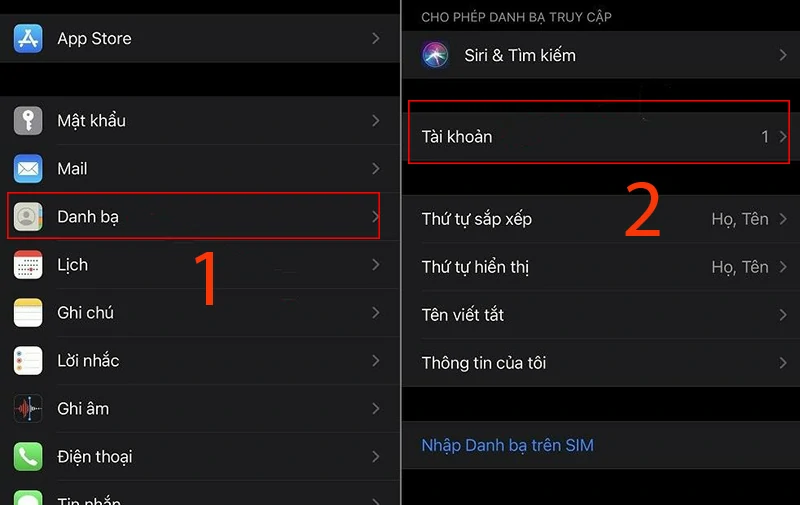
Xem thêm:
Trên đây là bài viết 4 cách xóa danh bạ trùng lặp trên iPhone hữu ích, siêu nhanh chóng. Hy vọng thông tin sẽ hữu ích dành cho bạn. Cảm ơn đã theo dõi và hẹn gặp lại!